Příkazy pro příkazový řádek systému Windows. Seznam hlavních příkazů použitých pro příkazový řádek
Dnes mnoho lidí používá grafické rozhraní Windows komunikovat s počítačem v jazyce, kterému rozumí. Programy se však stále spouštějí pomocí obvyklého příkazového řádku (konzole). Je předkem rozhraní a prostředků komunikace mezi uživatelem a počítačem. Podstata práce spočívá ve skutečnosti, že příkazy jsou zadávány do řetězce pomocí klávesnice. Tuto metodu správy často používají správci systému. Pravidelní uživatelé by měli také znát základní příkazy. 
Konzole - co to je?
Programy systému Windows jsou spouštěny pomocí příkazového řádku konzoly. Jedná se o typ textového rozhraní, které je k dispozici mnoha uživatelům MS DOS. Příkazy se zadávají do příkazového řádku ručně. Mnozí považují konzolu za zastaralou metodu řízení, jejíž potřeby často vznikají u uživatelů a systémových specialistů. Příkazový řádek je černé okno se zeleným označením polohy a blikajícím kurzor. Příslušný příkaz počítače se zadává na určeném místě.
Příkazový řádek je neuvěřitelně pohodlné okno pro řešení mnoha problémů. Ovládání konzoly však vyžaduje znalost psacích příkazů. Navíc skutečnost, že zkracují čas na provedení složitých akcí. Chcete-li to provést, jednoduše zadejte požadovaný úkol v řetězci.
Proč potřebujeme týmy?
Příkazy pro příkazový řádek jsou potřebné pro vytvoření kontaktu uživatele s operačním systémem a počítačem. Práce s příkazovým řádkem je naléhavou potřebou profesionálů, kteří se zabývají správou systému. Konzola je malá část toho, co lze použít jako nástroj pro práci s operačním systémem Windows. Příkazový řádek je pohodlný, rychlý a jeho pomocí je snadné vyřešit mnoho otázek. Spolupracovat s tím bude vyžadovat znalosti týmů a dovedností, které povedou k pozitivnímu výsledku. 
CMD - obrovská sada příkazů. Zapamatujte si, že ty hlavní pomohou cvičit. Pomocí příkazů můžete měnit, upravovat soubory, vytvářet, obnovovat diskové oddíly, konfigurovat, spouštět, restartovat počítač, odstraňovat složky, kopírovat a mnohem více. Odborníci doporučují vytvořit seznam důležitých příkazů v notebooku v abecedním pořadí. Je to pohodlné a pomáhá rychle se pohybovat.
Jak běžet?
Příkazy pro příkazový řádek systému Windows běží bez problémů. Navzdory grafickému rozhraní byla konzola vždy a je hlavním kontrolním prvkem počítače. Základy práce s konzolou budou užitečné pro průměrného uživatele. Pro spuštění příkazového řádku otevřete nabídku: "Start" - "Run". Do kontextového okna zadejte slovo "Cmd" a stiskněte "Enter". Pokud verze operačního systému neobsahuje položku "Spustit", pak kombinace "Win + R".
V systému Windows 7 klikněte pravým tlačítkem na "Start", přejděte na "Vlastnosti" - "Přizpůsobit", zaškrtněte políčko "Spustit". Pokud potřebujete otevřít konzolu jako správce, zadejte příkaz "Cmd" do vyhledávacího pole "Start", klikněte pravým tlačítkem myši na program "Cmd", vyberte "Spustit jako správce". Na ploše je vhodné vytvořit zástupce, který otevře konzolu. Vzhled řádkového okna může uživatel změnit (barva, písmo, umístění). 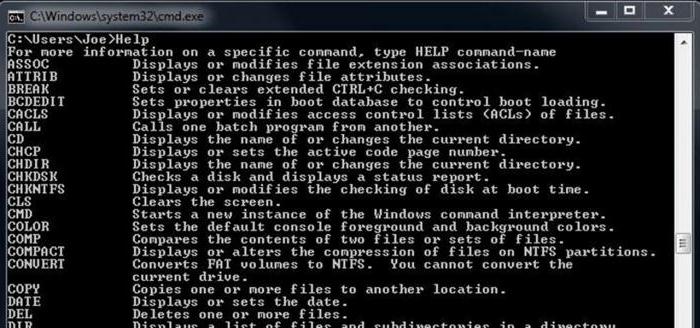
Někdy mohou být problémy s kopírováním a vkládáním textu do příkazového řádku. V případě konzoly tlačítka schránky nefungují. Chcete-li vytvořit kopii, klepněte pravým tlačítkem myši na okno, zvolte "Označit", vyberte text levým tlačítkem myši a klepněte pravým tlačítkem myši. Chcete-li vložit text nebo text, klepněte pravým tlačítkem myši na okno příkazu Vložit. Kromě toho můžete pracovat s konzolí klávesovými zkratkami na klávesnici, šipkami nahoru / dolů.
Hlavní
Hlavní příkazy příkazové řádky pomáhají uživateli v krátké době vyřešit úkoly nejdůležitější.
- "DIR" je příkaz, který obsahuje seznam souborů a složek v adresáři, údaje o rozšíření, velikosti, volném prostoru na pevném disku. Lze jej změnit pomocí rozšířených možností. Příklad změny "DIR / W".
- "CD" - příkaz je třeba změnit adresář. S jeho pomocí je snadné přesunout do různých adresářů.
- "MD" - vytvoří složku nebo adresář.
- "CLS" - vymaže okno konzoly z dříve napsaných příkazů.
- "EDIT" - změní obsah souboru.
- "DEL" - odstraní soubory.
- "RD" - smaže prázdné složky, stejně jako informace vyplněné bez možnosti obnovení. Buďte opatrní se všemi příkazy, které trvale zničí datové složky.
- "REN" přejmenuje soubor. Příkaz vypadá takto: "RENAME current-name je nový název."
- "MOVE" přesune soubory z adresářů.
- Příkaz "Attrib" upravuje atributy souboru nebo složky.
- "COPY" zkopíruje umístění souborů a kombinuje je. Příkazy vypadají takto: "COPY filename or folder". Pomocí aplikace "COPY.doc Word" můžete kopírovat soubory s příponou .doc do příslušné složky.
- "CMD" zkopíruje soubory a adresáře z disků.
- "APR" upravuje záznamy protokolu stejného jména, je-li to nutné.

Dodatečně
Seznam příkazů, který je pomocný, často používá systémové specialisty k práci s informacemi umístěnými na pevném disku.
- Příkaz "Formát" smaže data z pevného disku a připraví jej pro kopírování. Jako příklad příkazu formátu: "FORMAT disk: / FS: FAT (souborový systém)".
- Příkaz "FC" porovnává soubory navzájem.
- "IPCONFIG" - zobrazuje úplné informace o nastavení sítě a rovněž uvádí typ síťového připojení "IPCONFIG / ALL".
- Tým PING zkontroluje dostupnost webu. Příklad: "PING fb.ru". Přítomnost čísel v odpovědi znamená, že vše je v pořádku, stránky jsou přístupné veřejnosti.
Příkazy sítě
Příkazy příkazového řádku pro web umožňují pracovat efektivně na Internetu, opravovat chyby a měnit parametry. Pokud potřebujete znát svou adresu IP, zadejte do konzole příkaz "Ipconfig". V různých variantách připojení k Internetu získáte úplné informace o síti. Po zadání uživatele obdrží seznam síťových připojení používaných počítačem. Pokud je počítač uživatele připojen k Internetu prostřednictvím bezdrátové sítě Wi-Fi, hlavní brána bude vybrána pro komunikaci se směrovačem. Uživatel může zadat nastavení prostřednictvím příkazu zadaného do konzoly. Je-li počítač připojen k místní síti, můžete zjistit adresu IP pomocí příkazového řádku s příslušnou žádostí. 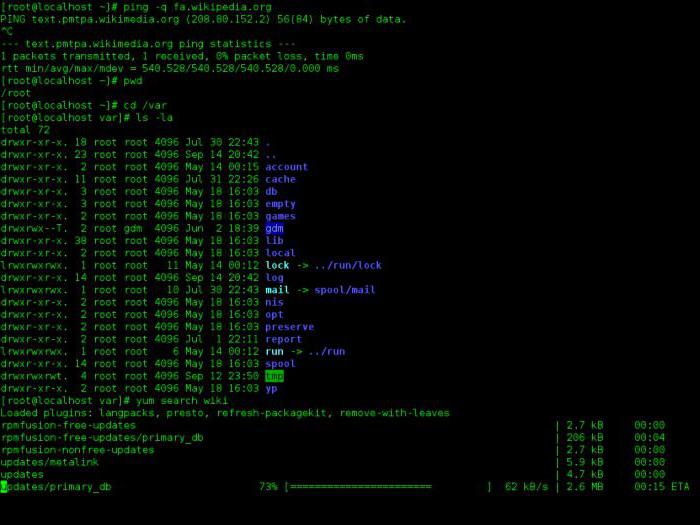
Pomocí příkazů Ping a Tracert uživatel rychle vyhledá a opraví problémy v Internetu a prohlížeči. Zobrazí se příkaz "Netstat-an" síťové připojení a portů. Jedná se o velmi užitečný program, protože zobrazuje různé statistiky sítě. Tlačítkem "-an" se otevře seznam dostupných síťových připojení, portů a adres IP. Příkaz "Telnet" se připojí k serverům se stejným názvem. Pokud potřebujete získat informace o nastavení sítě, použijte příkaz "Ipconfig". Bez dalších parametrů příkaz zobrazí informace o adrese IP. Pokud potřebujete konkrétní informace, přidejte příkaz "Vše". Do řádku "Ipconfig / flushdns" se zapíše mezipaměť v systému Windows.
Filtry
Filtry jsou příkazy příkazové řádky, které se používají s symbolem přesměrování kanálů. Jsou potřebné k řazení, zobrazení a výběru informací od ostatních týmů. Filtry organizují, dělí, vybírají některé informace, které procházejí. Mezi tyto příkazy patří následující:
- "Více" - zobrazí obsah souboru;
- "Najít" - vyhledá zadané znaky;
- "Seřadit" - třídí soubory abecedně.
Pro odeslání dat ze souboru je použit symbol "L" pro směrování výstupního kanálu "I".
Vypněte
Kromě vestavěného modulu CMD se konzola používá k běhu běžných programů. Chcete-li jej zadat, stačí zadat požadovanou kombinaci písmen do okna "Spustit". Chcete-li zobrazit výsledky, je lepší použít řetězec. "SHUTDOWN" je příkaz, který vypne systém Windows, pokud z nějakého důvodu nefunguje tlačítko Start. Je to užitečné v případě, kdy počítačová úloha nemůže být přerušena (a uživatel musí opustit počítač a dlouho ho nechat zapnutý). Přístroj se po dokončení práce sám vypne. To je lepší než nastavení časovače. 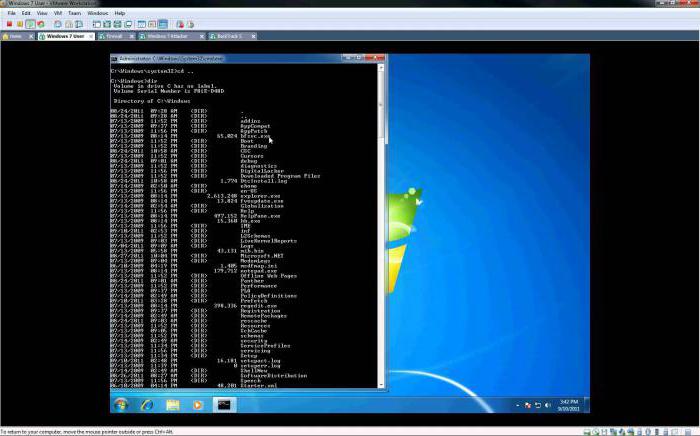
Zadejte následující příkaz "Shutdown-st-1300" a stiskněte klávesu "Enter". Čísla je čas v sekundách, po kterém se zařízení vypne. Příkaz restartovat počítač z příkazového řádku je následující: "Shutdown-r". Pro aktivaci klikněte na tlačítko Potvrdit. Příkaz "At" spustí počítač v době zadané uživatelem. Tento nástroj čte a seskupuje úlohy v operačním systému Windows.
Formátování
Seznam příkazů pro konzolu je obrovský. Mnohé z nich jsou neškodné a jednoduché, ale mezi nimi jsou zvláštní, které vyžadují obezřetnost z části uživatele. Buďte pozorní! Někdy je nutné zcela naformátovat disk nebo flash disk. Příkaz pro odstranění všech dat vypadá takto: "Formát С", pomocné parametry "/ fs" - určí místo umístění souborového systému pro formátování disku, "/ v" - nastaví značku svazku "/ a" - velikost clusteru. Nevyvíjejte příkaz formátu, pokud nejste si jisti, že jste v akci a nevíte, proč je to nutné. Příkaz odstraní všechny informace z počítače!
Zkontrolujte
Některé příkazy příkazového řádku jsou navrženy tak, aby kontrolovaly disky pro systémové chyby. Příkaz "CHKDSK" bez dalších parametrů zobrazuje informace o stavu pevného disku. Pokud jsou nalezeny chyby, zadejte další "/ f", což jim umožní opravit. Před kontrolou disku zablokujte. Pokud je konzola naplněna příkazy, zadejte do řádku "c / s" obrazovku. 
Systémové soubory budou kontrolovány příkazem "Sfc". S ním můžete obnovit poškozené soubory. Příkaz je doplněn parametry "/ scannow", "/ scanonce", "/ scanboot", které kontrolují a opravují systémové chyby v souborech.
Ostatní
Není možné znát všechny příkazy řádku, ale některé z nich jsou užitečné pro uživatele. Například příkaz Assoc změní vztah mezi příponou a typem souboru. Pokud uživatel chce znát podrobné informace o operačním systému a stavu počítače, měl by napsat "Systeminfo". Pomocí editoru registru Regent můžete změnit skryté nastavení operačního systému. Pokud však nevíte, co se děje, nedoporučuje se to kvůli riziku prasknutí systému Windows. Volání konfigurace systému - speciální služba je snadná zadáním příkazu "Msconfic" na příkazovém řádku. Chcete-li se dozvědět více o povalech, napište "Help" na řádku konzoly, s přihlédnutím k tomu, že sedmá osmá verze systému Windows funguje jako operační systém.
Specialisté pro uživatele pro experty uživatelů zahrnují síť, systém a filtry. Příkaz "At" se skládá z celé řady příkazů, které se používají k instalaci, přeinstalování a konfiguraci modemu. Je také považována za plánovací tým. S ním můžete měnit, zrušit, konfigurovat úlohy vzdáleného nebo místního počítače. V operačním systému Windows je lepší použít nástroj SCHTASKS namísto příkazu "At". Jeho možnosti jsou mnohem širší.